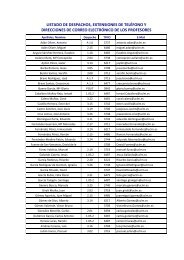Download document (10.35 MB) - Escuela Superior de Informática ...
Download document (10.35 MB) - Escuela Superior de Informática ...
Download document (10.35 MB) - Escuela Superior de Informática ...
Create successful ePaper yourself
Turn your PDF publications into a flip-book with our unique Google optimized e-Paper software.
B.1. Visión general <strong>de</strong> la Interfaz <strong>de</strong> usuario 139A<strong>de</strong>lantar: avanza al final <strong>de</strong> la secuencia <strong>de</strong> frames.La barra <strong>de</strong> <strong>de</strong>splazamiento permite avanzar o retroce<strong>de</strong>r a un frame <strong>de</strong>terminado si se pulsacon el ratón y se mueve hacia la izquierda o hacia la <strong>de</strong>recha <strong>de</strong> la misma.Las imágenes en pequeño muestran el frame <strong>de</strong>l ví<strong>de</strong>o en el instante <strong>de</strong> reproducción queindica la barra <strong>de</strong> <strong>de</strong>splazamiento.El widget <strong>de</strong> Velocidad indica la velocidad a la que se reproducirá la animación. Un valor0 hará que MOCASYM muestre todos los frames; un valor positivo indicará el número <strong>de</strong>frames a saltar (el movimiento será más rápido). Un valor negativo indicará el retardo que seaplicará al mostrar cada frame (útil en or<strong>de</strong>nadores rápidos o para analizar más <strong>de</strong>tenidamenteel movimiento).La edición <strong>de</strong> los datos se realiza <strong>de</strong>s<strong>de</strong> el conjunto <strong>de</strong> paneles <strong>de</strong> la zona <strong>de</strong>recha (verfigura B.5).El Panel <strong>de</strong> Brazos permite modificar manualmente la trayectoria <strong>de</strong> cada canal correspondientea una marca <strong>de</strong> brazos. Para ello, se selecciona una marca <strong>de</strong>l menú <strong>de</strong>splegabley un intervalo <strong>de</strong> frames (De - A). La lista inferior muestra el valor que tomael canal para cada frame. Debajo se encuentra la zona <strong>de</strong> edición <strong>de</strong> trayectorias. Cadapunto es la posición <strong>de</strong>l canal seleccionado en un frame. Se pue<strong>de</strong> calcular rápidamentela posición <strong>de</strong> cada frame por la regla situada en la parte superior. Se pue<strong>de</strong>n eliminarpuntos <strong>de</strong> la curva simplemente pinchando y arrastrando hasta una posición queesté ocupada por otro punto, o bien modificar su situación. También se pue<strong>de</strong>n añadirpuntos a la curva pinchando en alguna parte <strong>de</strong> la trayectoria que esté libre. Por último,está la opción <strong>de</strong> Suavizar, produciendo un suavizado <strong>de</strong> trayectorias <strong>de</strong> todas marcascon el factor <strong>de</strong> suavizado que se indique en el widget Factor.El Panel <strong>de</strong> Cara permite modificar manualmente la trayectoria <strong>de</strong> cada canal, esta vezcorrespondiente a una marca facial. El funcionamiento es similar al panel <strong>de</strong> Brazosexceptuando que para las marcas <strong>de</strong> la cara no se permite suavizar trayectorias.El Panel <strong>de</strong> Manos permite añadir configuraciones <strong>de</strong> poses <strong>de</strong> manos a un frame<strong>de</strong>terminado. Para ello, se selecciona Mano <strong>de</strong>recha o Mano izquierda, una pose <strong>de</strong> la